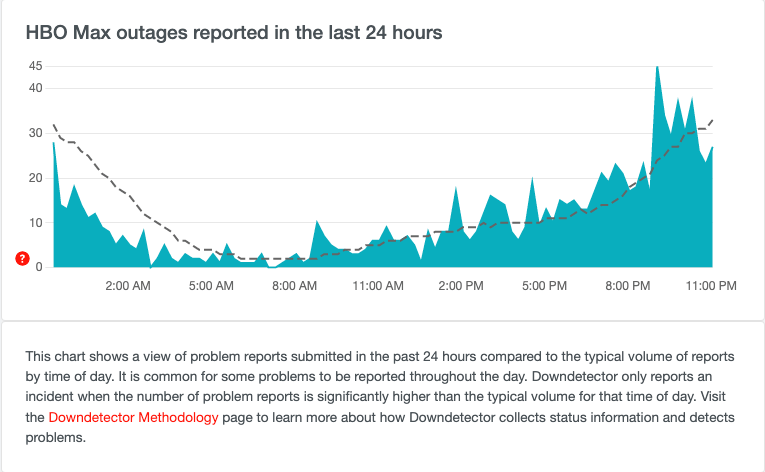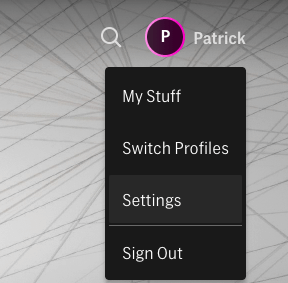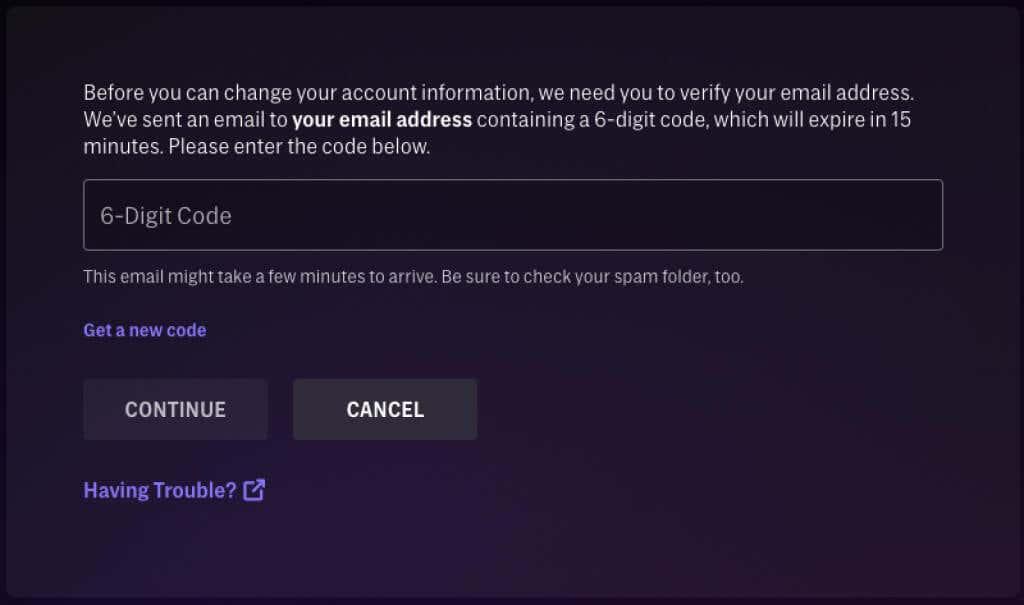Hoolimata sellest, et HBO Max on sõprade ja muude armastatud telesaadete koduks, tekitab HBO Max mõnikord veidraid vigu, mida ei saa seletada – eriti Roku seadmete puhul. Kui teie HBO Maxi rakendus ei tööta õigel ajal, saate teha mitu sammu.
Enamik neist parandustest on piisavalt lihtsad, et isegi kõige mittetehnilisem inimene saaks need probleemideta hakkama. Näiteks puhverdamis- ja taasesitusprobleemid on lihtsate lahendustega tavalised probleemid.

Kontrollige DownDetectorit
Esimene samm on kontrollida, kas teie probleemid seoses HBO Maxiga, mis Rokus ei tööta, peituvad teie rakenduses või serveris. Seda saate teha, minnes aadressile DownDetector.com ja otsides teistelt kasutajatelt teenuse kohta aruandeid. Kiire ja laialt levinud teadete arv näitab, et probleem on tõenäoline, kuna HBO Maxi serverid on maas ja teie parim valik on lihtsalt oodata.
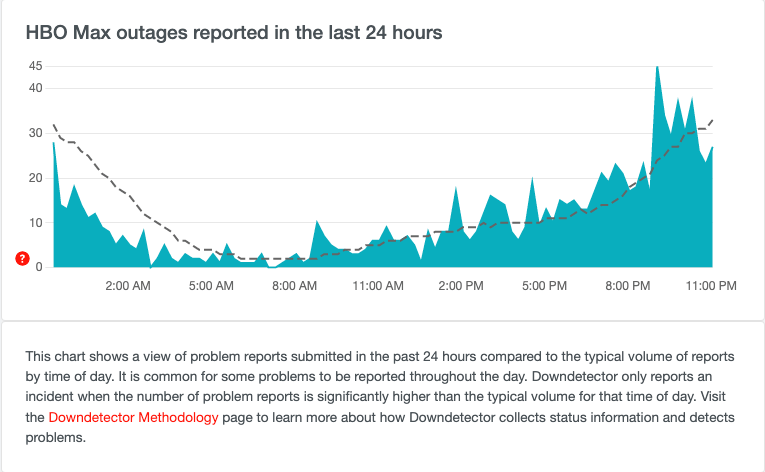
Kontrollige oma Interneti-ühendust
Kui serverid ei tööta, on järgmine tõrkeotsingu samm teie Interneti-ühenduse kontrollimiseks. Esiteks veenduge, et ruuter töötab, ja seejärel veenduge, et vastate voogedastusteenuse minimaalsetele ribalaiuse nõuetele.

HBO Maxi andmetel on 4K-vormingus sisu voogesitamiseks vaja allalaadimiskiirust vähemalt 25 Mbps. Midagi vähemat ja te ei saa kogu kogemust. HBO Max soovitab parima filmikogemuse tagamiseks ka WiFi-kiirust 50 Mbps või rohkem .
Lülitage oma VPN välja
VPN (virtuaalne privaatvõrk) kaitseb teid veebis surfamisel. Voogedastusteenusega kasutamisel võimaldab see juurdepääsu sisule, mis on saadaval ainult teistes riikides. See võib aga häirida ka voogedastusteenuste toimimist.
HBO Maxi vaatamise ajal keelake VPN ja kontrollige, kas jõudlus paraneb. See võib olla just see, mida vajate HBO Maxi parandamiseks oma voogesitusseadmes.
Taaskäivitage oma Roku
Proovitud meetod selle välja- ja uuesti sisselülitamiseks kehtib ka Roku kohta.
- Valige Süsteem > Toide > Süsteemi taaskäivitamine > Taaskäivita .
See teeb täpselt seda, mida ootate – see taaskäivitab teie Roku ja loodetavasti lahendab kõik jõudlusega seotud probleemid. Toitetsükkel on üks lihtsamaid samme, mida saate teha
Värskendage oma Rokut
Pärast kõigi võimalike põhjuste või võrguprobleemide lahendamist on järgmiseks uurimiseks teie Roku ise. Veenduge, et see kasutaks püsivara uusimat versiooni.
- Roku avakuvale naasmiseks vajutage nuppu Roku koduleht.
- Valige menüü Seaded > Süsteem > Tarkvaravärskendus .
Kui saadaval on süsteemivärskendus, laadib Roku selle automaatselt alla.
Tühjendage oma Roku vahemälu
Kas teadsite, et teie Rokul on vahemälu? See ei tööta päris nii nagu brauseris, kuid see võib siiski olla koduks salvestatud andmetele, millel on tõrkeid, mis võivad häirida rakenduse jõudlust. Hea uudis on see, et seda on suhteliselt lihtne kustutada.
- Valige oma avakuval HBO Maxi kanal ja vajutage kaugjuhtimispuldi nuppu Tärn .
- Valige Eemalda kanal .
- Pärast seda taaskäivitage oma Roku seade süsteemi täielikuks taaskäivitamiseks.
See mitte ainult ei tühjenda HBO Maxi vahemälu, vaid kustutab ka kanali teie seadmest. Seejärel peate HBO Maxi kanalipoest uuesti installima ja uuesti sisse logima.
Muutke oma HBO Maxi konto parooli
See on imelik lahendus, kuid Roku kasutajad on teatanud, et see töötab. Nii et võtke see soolateraga. Logige Roku kontolt välja ja muutke oma parool. Kuna te ei saa seda teha Roku kaudu, peate kasutama veebibrauserit .
- Avage veebibrauseris HBO Max.
- Valige paremas ülanurgas oma profiiliikoon ja valige Seaded .
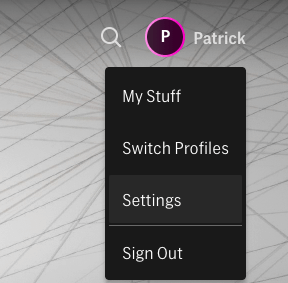
- Valige Konto all oma parooli kõrval olev pliiatsiikoon.
- Teil palutakse sisestada kuuekohaline kinnituskood, mis saadeti teie meilile. Sisestage see kood ja valige Jätka.
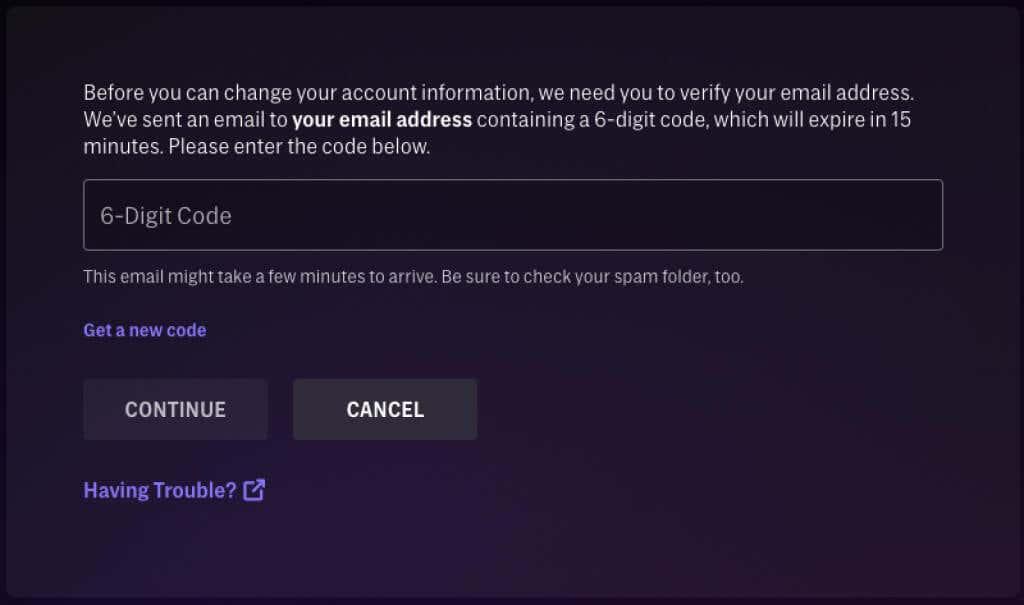
- Järgmisel ekraanil palutakse teil oma uus parool kaks korda sisestada. Tehke seda ja siis saate uue parooli.
Pärast parooli muutmist logige Rokus tagasi oma HBO Maxi kontole.
Tehke tehaseseadetele lähtestamine
Kui miski muu ei tööta (või kui teil on muid probleeme peale HBO Maxi), saate süsteemi lähtestada, et süsteem võimalikest tõrgetest täielikult eemaldada. Jällegi peate kõik oma kanalid uuesti installima ja neisse uuesti sisse logima. Pidage tehase lähtestamise võimalust viimase abinõuna.
- Valige Sätted > Süsteem > Süsteemi täpsemad sätted .
- Valige Tehaseseadetele lähtestamine .
- Sisestage antud kood kasti ja valige OK.
Tehase täielikuks lähtestamiseks võib kuluda mitu minutit. Kui olete lõpetanud, peate oma Roku uuesti seadistama, nagu oleks see värskelt karbist võetud.
Kui ükski neist meetoditest ei tööta, kaaluge Roku toe poole pöördumist. Probleem võib olla asja tarkvaralise poolega. Võib-olla pole teie kontol HBO rakenduse käivitamiseks volitusi või on süüdi midagi muud. Midagi sellist on ebatõenäoline, kuid on hea teada, millised muud võimalused on saadaval, kui HBO Max lõpetab Roku töötamise.